Tarkime, kad neseniai atnaujinote į „Windows 11“, bet tu turi akimirkų minčių. Tokiu atveju galite grįžti į „Windows 10“ naudodami integruotą atkūrimo parinktį. Bėda ta, kad ši parinktis pasiekiama iki 10 dienų po atnaujinimo. Jei praėjo daugiau nei 10 dienų, turėsite iš naujo įdiegti „Windows 10“ rankiniu būdu.
Kaip grįžti iš „Windows 11“ į „Windows 10“?
Naudokite atkūrimo parinktį
Norėdami grąžinti ankstesnę versiją iš „Windows 11“ į „Windows 10“, eikite į Nustatymai, pasirinkite Atnaujinimas, sauga ir spustelėkite Atsigavimas. Pasirinkite Grįžkite į „Windows 10“. ir patvirtinkite savo pasirinkimą.

Jūsų kompiuteris automatiškai pašalins „Windows 11“ ir iš naujo įdiegs ankstesnę OS versiją.
Greitai primename, kad Windows saugo senus OS failus tik 10 dienų po atnaujinimo. Po 10 dienų seni OS failai automatiškai ištrinami. Tai perkelia mus į kitą sąrašo parinktį.
Iš naujo įdiekite „Windows 10“.
Eiti į Microsoft Windows 10 atsisiuntimo puslapisir slinkite žemyn iki Sukurkite „Windows 10“ diegimo laikmeną. Tada paspauskite Atsisiųskite įrankį dabar mygtuką.
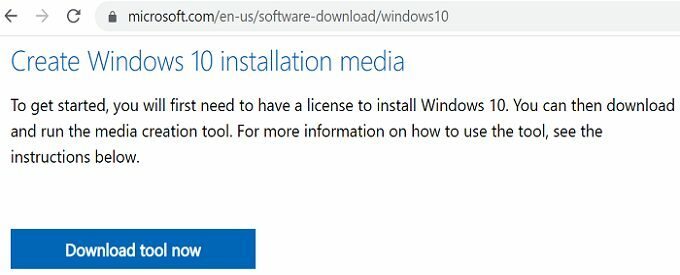
Beje, to tikrai nereikia Įdiekite laikmenos kūrimo įrankį USB atmintinėje Norėdami iš naujo įdiegti „Windows 10“. Tiesiog paleiskite Media Creation Tool vykdomąjį failą ir pasirinkite Atnaujinkite šį kompiuterį dabar. Vykdykite ekrane pateikiamas instrukcijas, kad iš naujo įdiegtumėte „Windows 10“ kompiuteryje.
Pašalinkite senus OS failus, jei esate patenkinti „Windows 11“.
Žinoma, jei esate 100 procentų tikras, kad nenorite grįžti prie ankstesnės OS versijos, galite patys pašalinti senus OS failus. Greičiausias būdas tai padaryti yra paleisti disko valymą.
- Eiti į Šis kompiuteris ir suraskite pagrindinį diską.
- Pastaba: tai diskas, kuriame įdiegėte OS failus. Daugumai vartotojų tai yra C: vairuoti.
- Tada dešiniuoju pelės mygtuku spustelėkite diską ir pasirinkite Savybės.
- Spustelėkite ant Generolas skirtukas.
- Pataikykite Disko valymas mygtuką.
- Spustelėkite Išvalykite sistemos failus.
- Būtinai patikrinkite „Windows Update“ valymas žymimasis langelis.

- Pataikė Gerai norėdami pašalinti failus.
Tokiu būdu galite atlaisvinti kelis gigabaitus saugyklos vietos.
Išvada
Jei norite grąžinti ankstesnę versiją iš „Windows 11“ į „Windows 10“, galite eiti į puslapį „Nustatymai“ ir naudoti atkūrimo parinktį. Naudokite šią parinktį, jei po atnaujinimo praėjo daugiau nei 10 dienų. Arba galite rankiniu būdu atsisiųsti „Windows 10“ iš „Microsoft“ programinės įrangos atsisiuntimo puslapio.
Kokį sprendimą priėmėte? Ar grįžote prie „Windows 10“, ar esate patenkinti „Windows 11“? Pasidalykite savo mintimis toliau pateiktuose komentaruose.